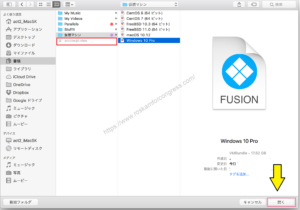*この記事は、一部プロモーションが含まれています。
Så här migrerar du från VMware Fusion till Parallels
I den här artikeln.VMware FusionDen virtuella maskin som används i Parallelsl SkrivbordI det här avsnittet förklaras hur du flyttar till
ParallelsvälHelt gratis provversionär tillgänglig, så du kan prova det utan risk. Parallels erbjuder också rabattkampanjer från tid till annan.För den senaste informationen om rabatter på Parallels, besök den officiella webbplatsen påKontrollera från följande länkar.
↓pil (märke eller symbol) Klicka här för att komma till den officiella webbplatsen för Parallels.
*Den kostnadsfria provversionen finns också här.
Så här migrerar du virtuella maskiner som används i VMware Fusion till Parallelsl Desktop.
Steg 1: Starta Parallels Desktop och välj "File" i menyraden och sedan "New".

Starta Parallels Desktop och välj File i menyraden och sedan New.
Steg 2: Välj [Open...] från installationsassistenten.

Välj Öppna... i installationsassistenten.
Steg 3: Välj den virtuella VMware Fusion-maskin som du vill migrera från och välj Öppna.
Välj den virtuella VMware Fusion-maskin som du vill migrera från och välj Öppna.

Standardlagringsplatsen finns under Dokument > Virtuella maskiner.
Steg 4: Välj Konvertera.
Bestäm namn och destination för den virtuella datorn och välj Konvertera.

Steg 5: Migrationsarbetet börjar.
Bestäm namn och destination för den virtuella datorn och välj [Convert] för att påbörja arbetet med linjen.


Detta avslutar migreringen av virtuella maskiner som används i VMware Fusion till Parallelsl Desktop.
↓pil (märke eller symbol) Klicka här för att komma till den officiella webbplatsen för Parallels.
*Den kostnadsfria provversionen finns också här.
sammanfattning
I den här artikeln beskrivs hur du migrerar virtuella maskiner som används i VMware Fusion till Parallelsl Desktop.
ParallelsvälHelt gratis provversionär tillgänglig, så du kan prova det utan risk. Parallels erbjuder också rabattkampanjer från tid till annan.För den senaste informationen om rabatter på Parallels, besök den officiella webbplatsen påKontrollera från följande länkar.
↓pil (märke eller symbol) Klicka här för att komma till den officiella webbplatsen för Parallels.
*Den kostnadsfria provversionen finns också här.